

Siri ist ein fester Bestandteil des iPhone und iOS. Es ist vielleicht immer noch ein Hauptmerkmal von macOS, aber es ist kein Highlight mehr auf einem iPhone. Im Laufe der Jahre hat es sich exponentiell verbessert. An einem Punkt aktiviert du nur Siri, indem du physisch mit deinem Handy interagierst. Als Apple seine Technologie verbesserte und die Batterieleistung bei iPhones erhöhte, wurde es so eingerichtet, dass Sie Siri jederzeit mit nur einem Sprachbefehl aktivieren konnten. Natürlich bevorzugen Nutzer die Verwendung der Home-Taste, die auf einem iPhone X nicht vorhanden ist. So können Sie Siri auf dem iPhone X ohne die Home-Taste aktivieren.
Das iPhone X ist das neueste iPhone Modell, damit Sie sicher sein können, dass es die Siri-Funktion für immer zuhören bietet. Alles, was Sie tun müssen, ist zu sagen: "Hey, Siri". Ihr iPhone X muss nicht an eine Stromquelle angeschlossen werden, wie es ältere iPhones tun. Wenn der Sprachbefehl nicht funktioniert, liegt dies wahrscheinlich daran, dass die Funktion deaktiviert ist.
Öffnen Sie die App "Einstellungen" und rufen Sie die Siri-Suche auf. Aktivieren Sie immer zuhören und jedes Mal, wenn Sie sagen, "Hey, Siri", wird es aktiviert. Wir sollten erwähnen, dass dies Ihre Batterie entleeren wird. Wenn Sie AirPods verwenden, können Sie Siri unter der Doppeltippfunktion aktivieren und zweimal auf Ihre AirPods tippen, um Siri auf dem iPhone X zu aktivieren.
Wenn Sie Ihren iPhone X Akku schonen möchten und aktivieren möchten Siri mit einem Knopf, du kannst. Da keine Home-Taste vorhanden ist, ist die Ersatztaste für diese Funktion der Sleep / Power-Schalter. Halte es 2-3 Sekunden lang gedrückt, um Siri auf dem iPhone X zu aktivieren.
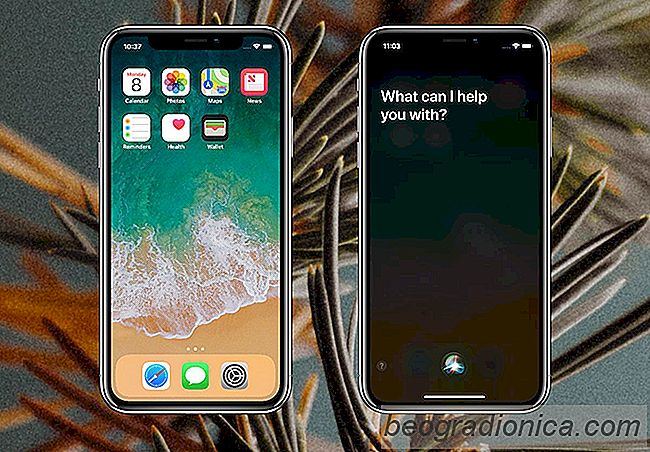
Es ist offensichtlich, dass dies zu einigen Unfällen führt, wenn du das Display schlafen lassen willst, aber Siri aus Versehen aktivieren oder Siri und stattdessen aktivieren möchtest leg deinen Bildschirm einfach in den Ruhezustand. Es ist ein Kompromiss, den Benutzer für dieses All-Screen-Telefon machen müssen. Es ist vielleicht nicht der beste und effizienteste Weg, um Siri auf dem iPhone X zu aktivieren, aber da das Gerätedesign nur wenige physische Tasten hat, gibt es keinen besseren Weg, es zu integrieren.
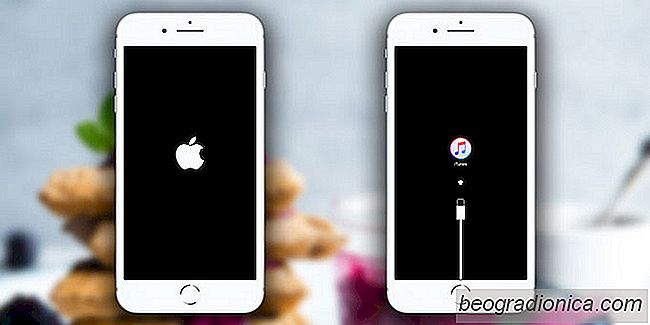
So beheben Sie iPhone Boot Loop aus dem Telugu Character Bug
Sie haben wahrscheinlich von dem Telugu-Charakter-Bug gehört, der iOS-Nutzer plagt. Wenn Sie Glück haben, stürzt es nur eine App oder zehn, aber wenn Sie Pech haben, wird Ihr Telefon in eine Boot-Schleife gehen. Kein Spaß. Was noch schlimmer ist, ist, dass Leute den Charakter absichtlich an iPhone-Nutzer senden oder ihn in beliebten iPhone- und Apple-Foren veröffentlichen, um Geräte und Apps zum Absturz zu bringen, weil manche Leute einfach nur die Welt brennen sehen wollen.

Wechseln zwischen Apps auf dem iPhone X
Das iPhone X hat keine Home-Taste. Es ist ein All-Screen-Telefon mit nichts als einer kleinen Kerbe an der Spitze für die Kamera und Lautsprecher. Die iPhone X Kerbe ist eine der am meisten diskutierten Design-Aspekte des neuen Telefons, aber dieses Modell verändert die Art und Weise, wie Benutzer mit ihrem Gerät alle zusammen interagieren.